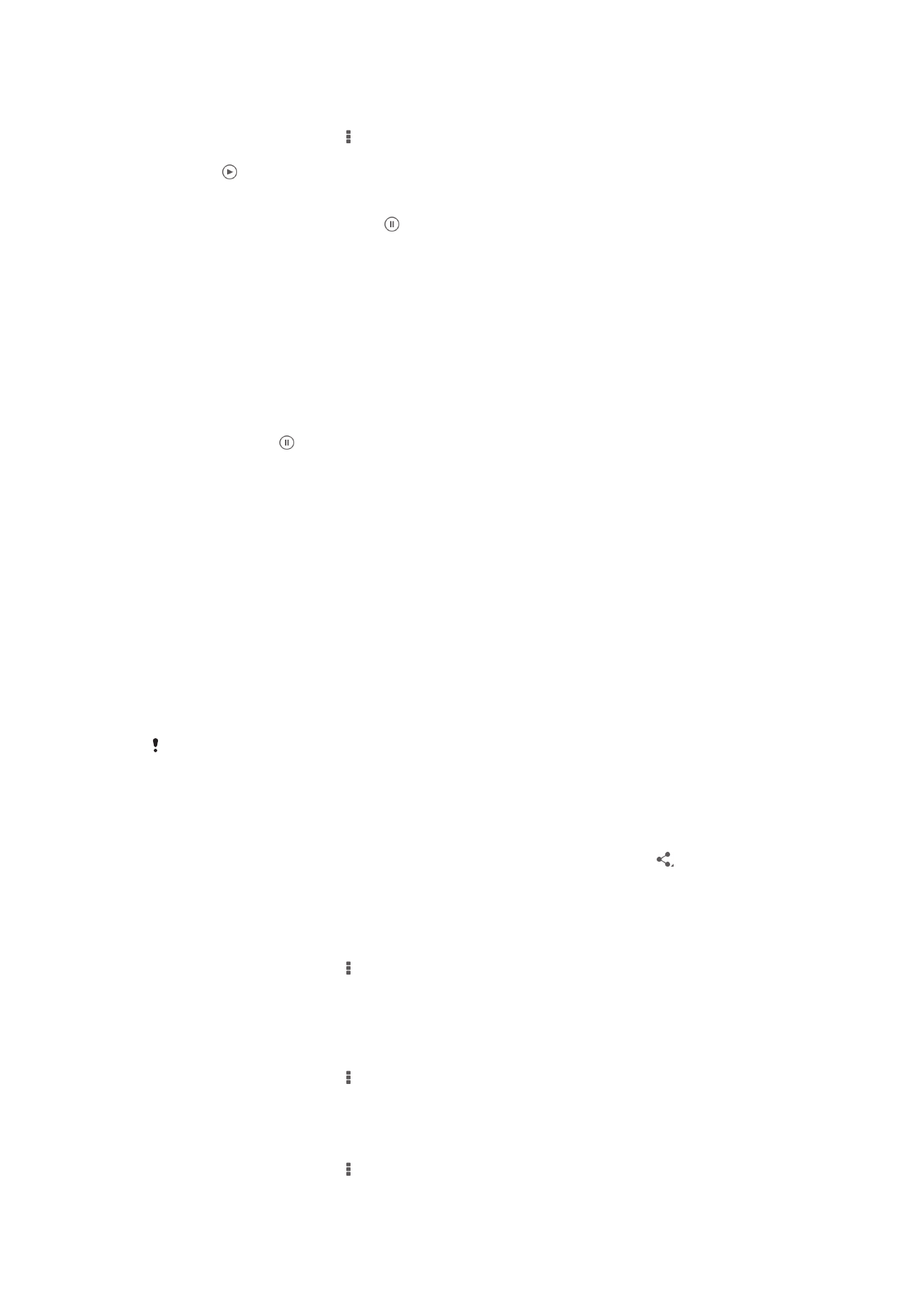
Udostępnianie zdjęć oraz nagrań wideo i zarządzanie nimi
Zdjęcia i nagrania wideo przechowywane na urządzeniu można udostępniać. Można
również zarządzać nimi, wykonując różne czynności. Są między innymi dostępne opcje
obsługi zbiorów zdjęć, usuwania zdjęć oraz łączenia zdjęć z kontaktami.
Kopiowanie, wysyłanie i przenoszenie elementów chronionych prawem autorskim może nie
być obsługiwane. Wysłanie niektórych elementów może być niemożliwe, jeśli rozmiar pliku jest
zbyt duży.
Jak udostępnić zdjęcie lub nagranie wideo
1
Znajdź i stuknij w albumie zdjęcie lub nagranie wideo, które chcesz udostępnić.
2
Stuknij ekran, aby wyświetlić paski narzędzi, a następnie stuknij pozycję .
3
Stuknij aplikację, za pomocą której chcesz udostępnić zdjęcie, a następnie
postępuj zgodnie z instrukcjami, aby je wysłać.
Jak użyć zdjęcia jako zdjęcia kontaktu
1
Podczas wyświetlania zdjęcia stuknij ekran, aby wyświetlić paski narzędzi, a
następnie stuknij pozycje > Użyj jako > Zdjęcie kontaktu.
2
Jeśli zostanie wyświetlony monit, wybierz pozycje Kontakty > Tylko raz, a
następnie wybierz kontakt.
Jak ustawić zdjęcie jako tapetę
1
Podczas wyświetlania zdjęcia stuknij ekran, aby wyświetlić paski narzędzi, a
następnie stuknij pozycje > Użyj jako > Tapeta.
2
Wykonaj instrukcje wyświetlone na ekranie.
Jak obrócić zdjęcie
1
Podczas wyświetlania zdjęcia stuknij ekran, aby wyświetlić paski narzędzi, a
następnie stuknij pozycję .
2
Wybierz opcję Obróć. Zdjęcie zostanie zapisane z nową orientacją.
81
To jest wersja internetowa niniejszej publikacji. © Drukowanie dozwolone wyłącznie do użytku prywatnego.
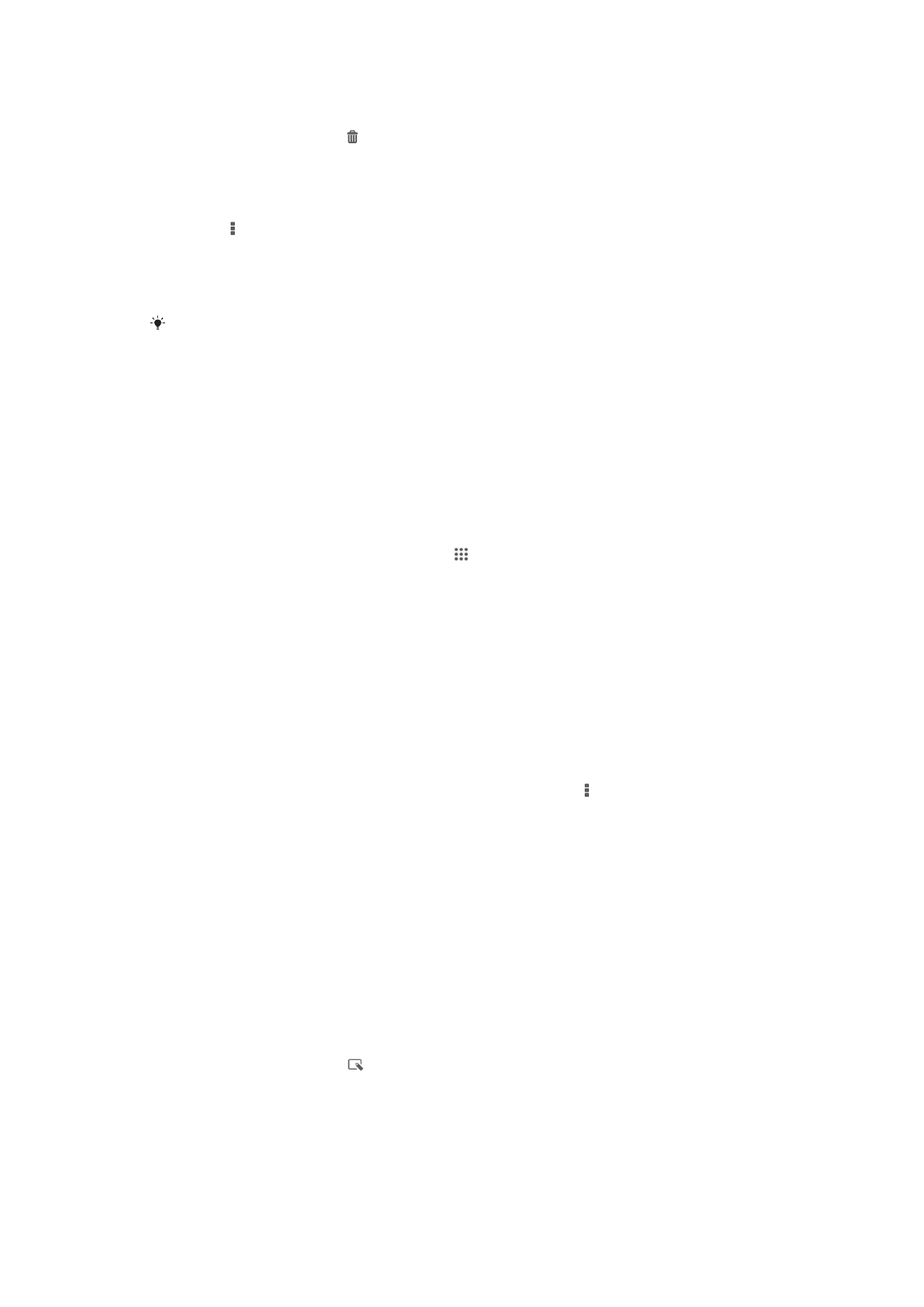
Jak usunąć zdjęcie lub nagranie wideo
1
Podczas wyświetlania zdjęcia stuknij ekran, aby wyświetlić paski narzędzi, a
następnie stuknij pozycję .
2
Stuknij pozycję Usuń.
Jak pracować ze zbiorem zdjęć lub nagrań wideo w aplikacji Album
1
Podczas wyświetlania miniatur zdjęć i nagrań wideo w aplikacji Album stuknij
pozycję , a następnie stuknij pozycję Wybierz elementy.
2
Stuknij elementy, z którymi chcesz pracować. Wybrane elementy są otoczone
niebieską ramką.
3
Wykonaj czynności na wybranych elementach za pomocą opcji na paskach
narzędzi.
Aby włączyć tryb wyboru, można również dotknąć i przytrzymać element, aż wokół niego
zostanie wyświetlona niebieska ramka. Następnie można stuknąć kolejne elementy, aby je
zaznaczyć.
Analizowanie zdjęć zawierających twarze w aplikacji Album
Wszystkie zapisane w pamięci urządzenia zdjęcia, na których znajdują się ludzkie twarze,
można analizować. Raz uaktywniona funkcja analizowania zdjęć pozostaje włączona,
umożliwiając analizowanie nowych zdjęć w miarę ich dodawania. Po uruchomieniu
funkcji analizowania można zgrupować wszystkie zdjęcia tej samej osoby w jednym
folderze.
Jak włączyć funkcję analizowania zdjęć
1
Na ekranie Ekran główny stuknij pozycję .
2
Znajdź i stuknij pozycje Album > Moje albumy > Twarze.
3
Wszystkie zdjęcia na urządzeniu zostaną przeanalizowane i odpowiednio
pogrupowane w folderze Twarze bez nazw.
Jak przypisać nazwę do twarzy
1
W kafelku Twarze stuknij folder Twarze bez nazw, a następnie przejdź do folderu
Inne twarze i wybierz twarz, której chcesz przypisać nazwę.
2
Stuknij pozycję Dodaj nazwę.
3
Wpisz nazwę, a następnie stuknij pozycje Gotowe > Dodaj jako nową osobę.
Jak edytować nazwę twarzy
1
Podczas wyświetlania twarzy w widoku pełnoekranowym stuknij ekran, aby
wyświetlić paski narzędzi, a następnie stuknij kolejno pozycje > Edytuj tagi
nazw.
2
Stuknij pozycję OK.
3
Stuknij nazwę twarzy, którą chcesz edytować.
4
Przeprowadź edycję nazwy, a następnie stuknij kolejno pozycje Gotowe > Dodaj
jako nową osobę.